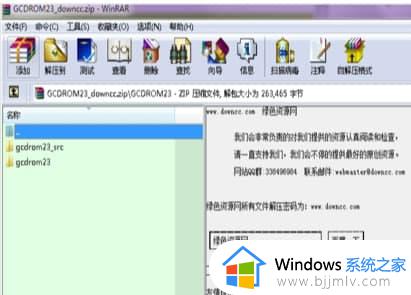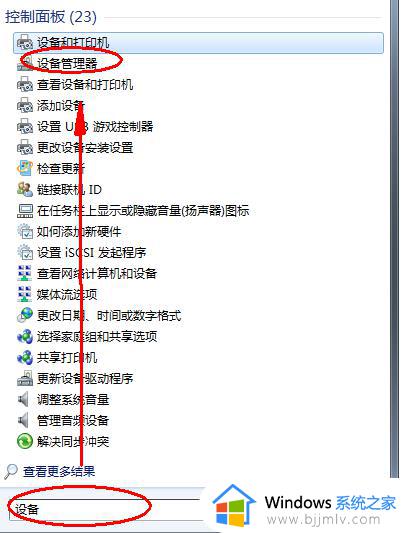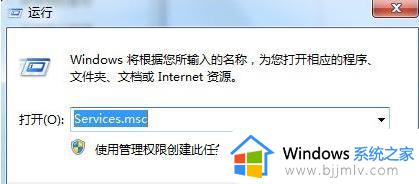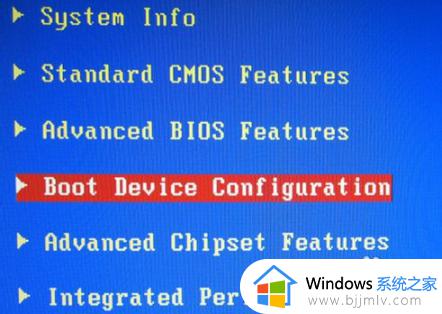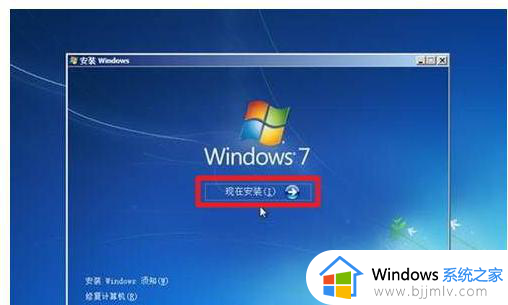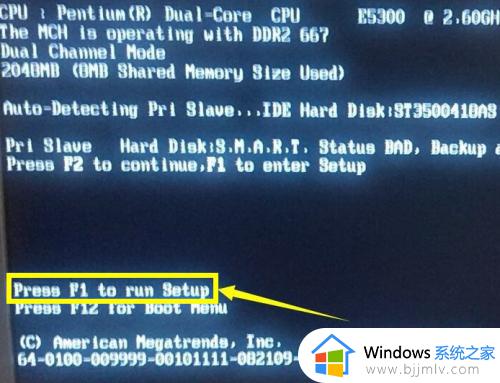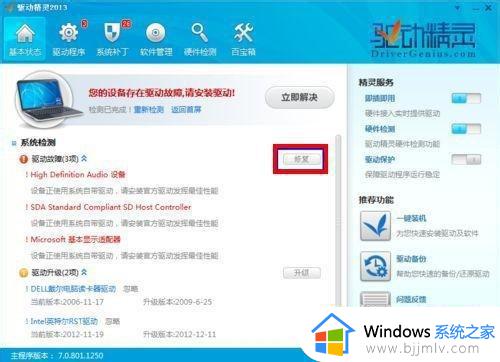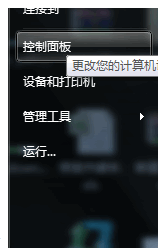win7dvd驱动器打不开光盘怎么办 win7dvd驱动器读取不了光盘如何处理
在win7操作系统中,小伙伴可能会遇到dvd驱动器无法读取光盘的问题。这可能是由于驱动器故障、系统设置问题或光盘本身的问题导致的,对此我们小伙伴都想要知道win7dvd驱动器打不开光盘怎么办,接下来小编就带着大家一起来看看win7dvd驱动器读取不了光盘如何处理,快来学习一下吧。
方法如下:
方法一、给定DVD光驱区域
1、DVD RW驱动器,不能识别DVD ROM光盘,如果光驱没有损坏,一般来说是因为DVD区域没有给定造成的。
解决方法步骤:
右键桌面计算机 - 管理,打开计算机管理。
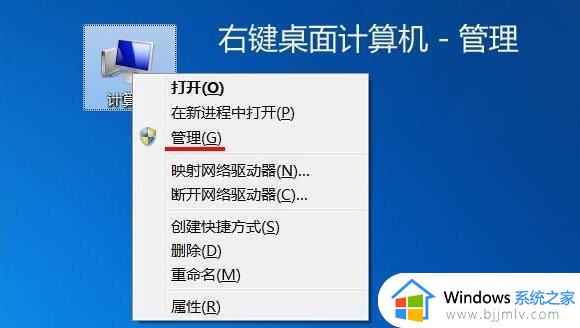
2、在撕开计算机管理窗口中点击:设备管理器。
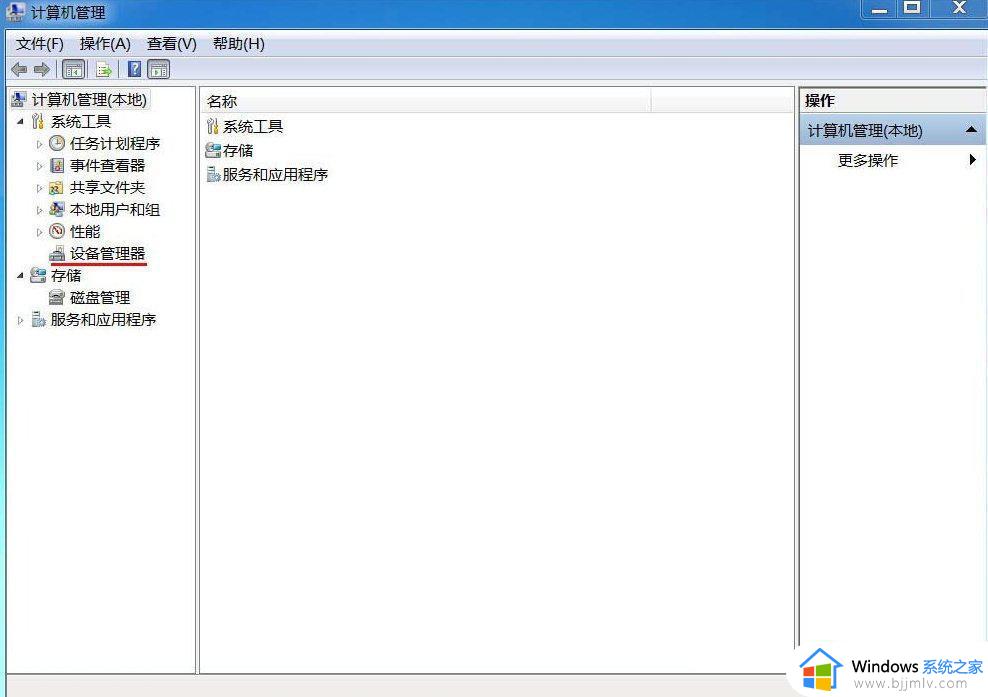
3、在右侧窗口找到DVD/CD-ROM驱动器,并右键点击,在下拉菜单中选择属性。
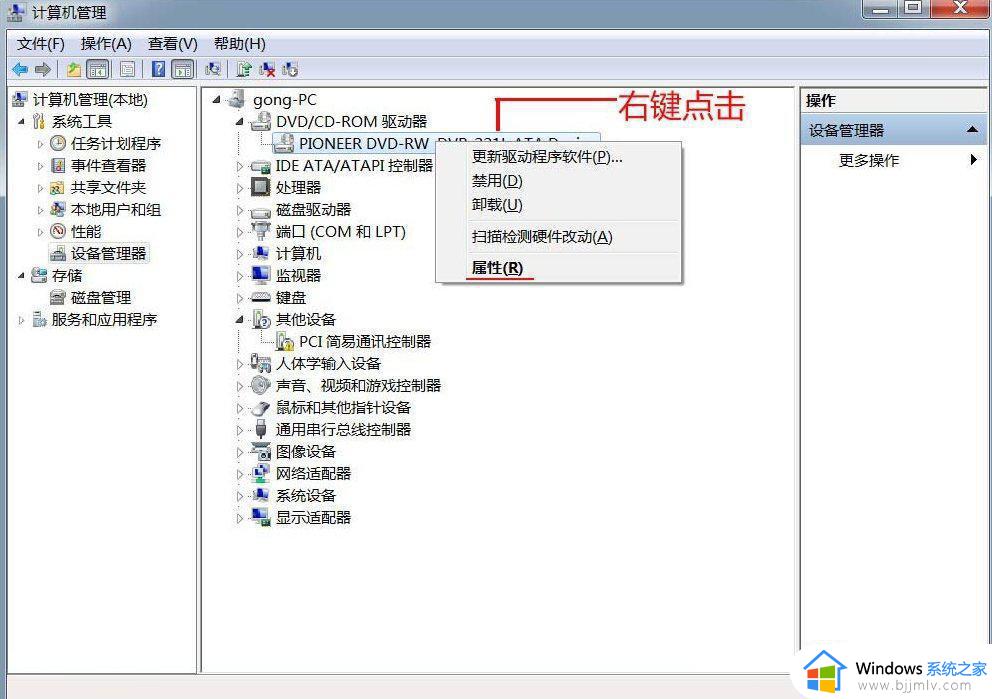
4、我们在打开的属性窗口点击:DVD区域,在地理区域窗口下拉滑块,点击区域为“中国”(有次数限制),再点击:确定。
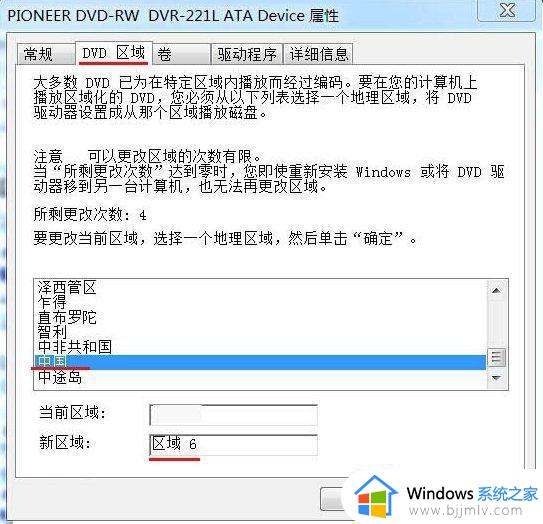
方法二、修改注册表值
1、注册表路径:
HKEY_CURRENT_USERSoftwareMicrosoftWindowsCurrentVersionExplorerCD BurningAudioBurndlers{cdc32574-7521-90c3-8d5605a34933}。
开始 - 运行(输入regedit)- 确定或者 回车,打开注册表编辑器。
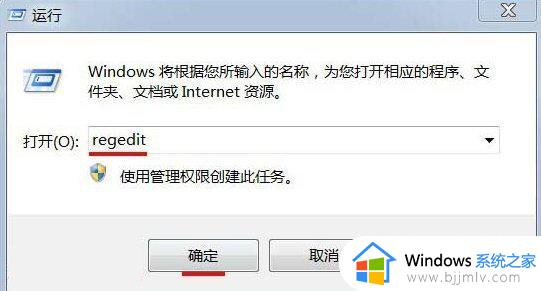
2、在打开的注册表编辑器窗口,依次展开:HKEY_CURRENT_USERSoftwareMicrosoft。
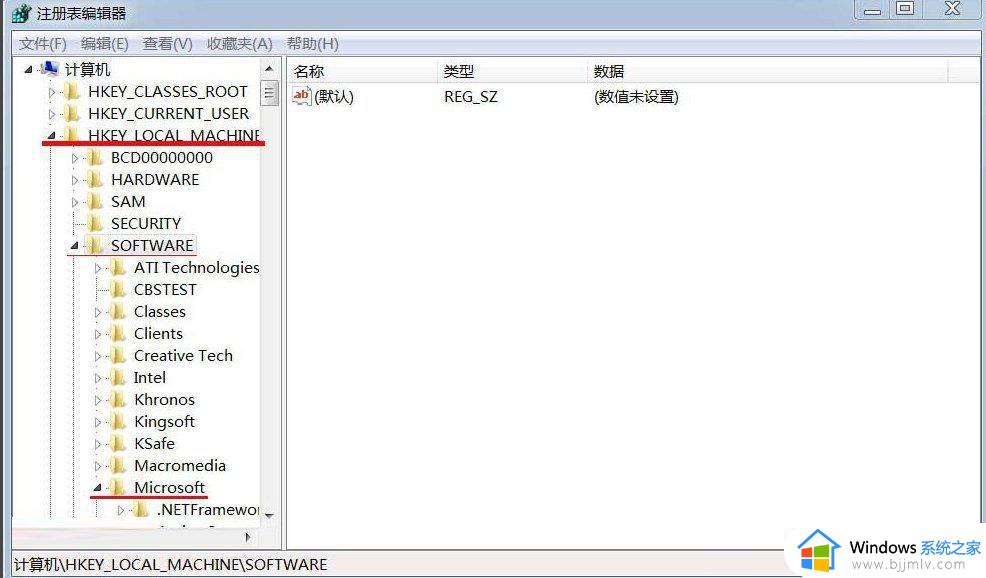
3、我们在Microsoft的展开项中找到:Windows,并依次展开:CurrentVersionExplorer。
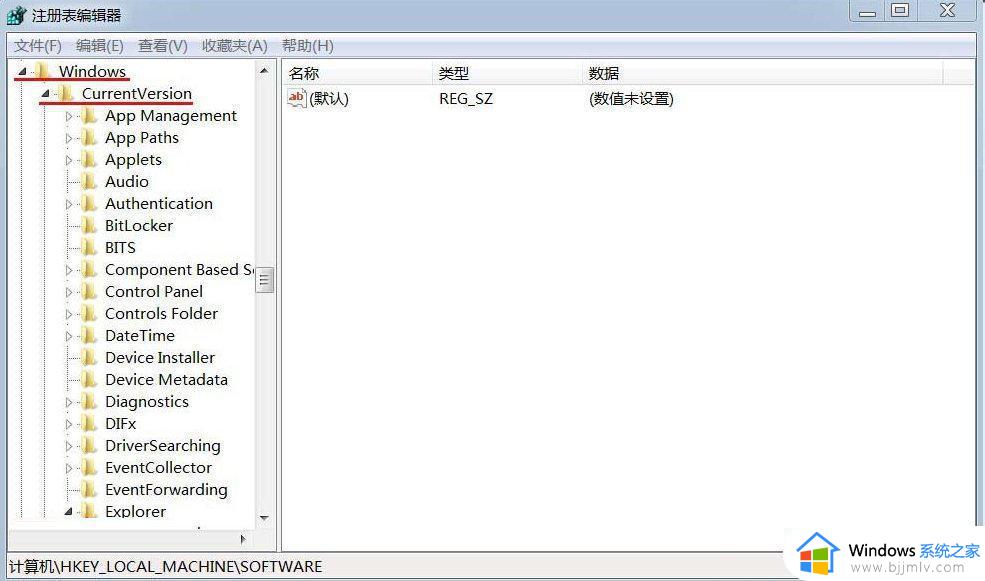
4、在Explorer的展开项中找到:CD Burning,并依次展开:CD BurningAudioBurndlers。左键点击AudioBurndlers展开项中的:{cdc32574-7521-90c3-8d5605a34933}。
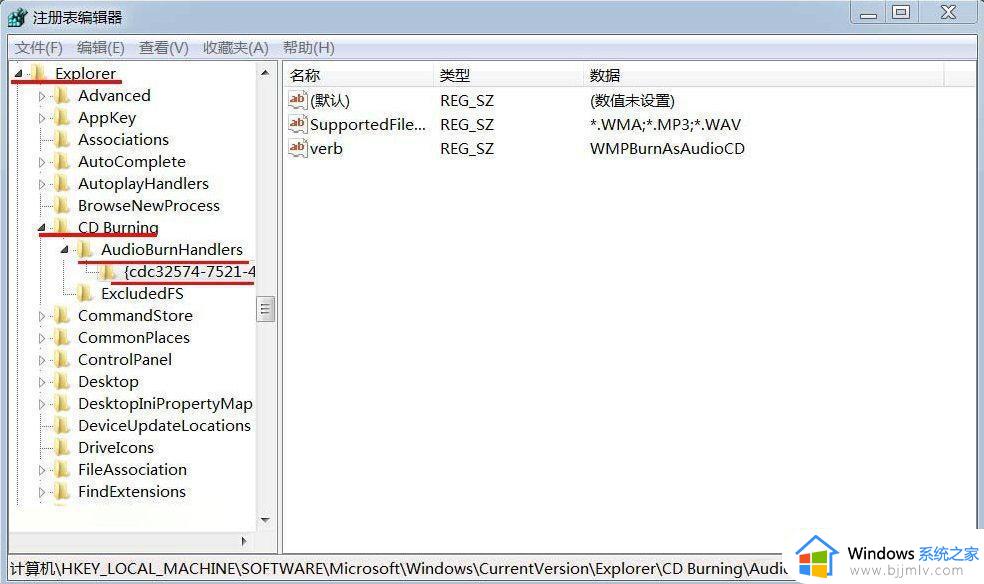
5、在对应的右侧窗口,右键空白处 - 新建 ( 二进制值)项。
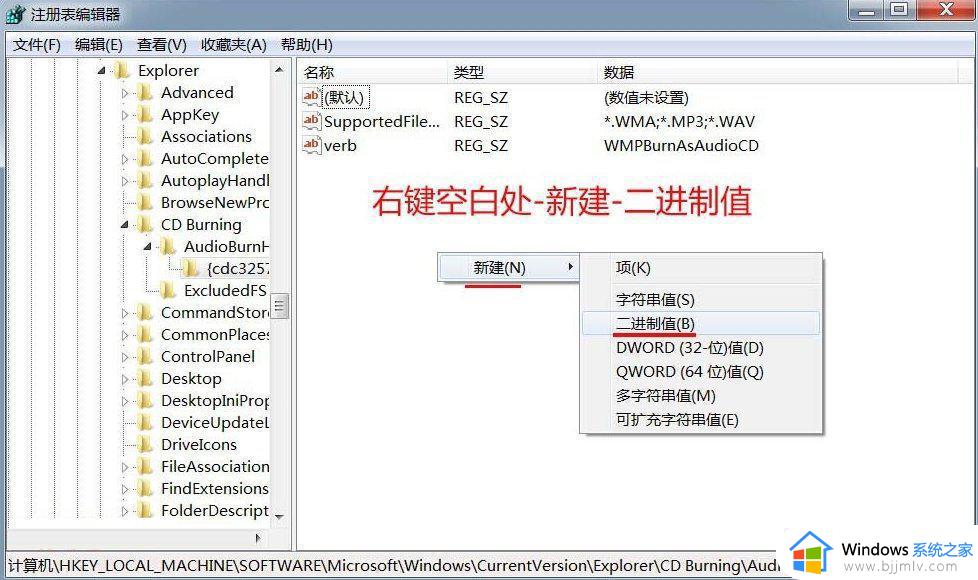
6、我们将此项命名为:StagingPath。
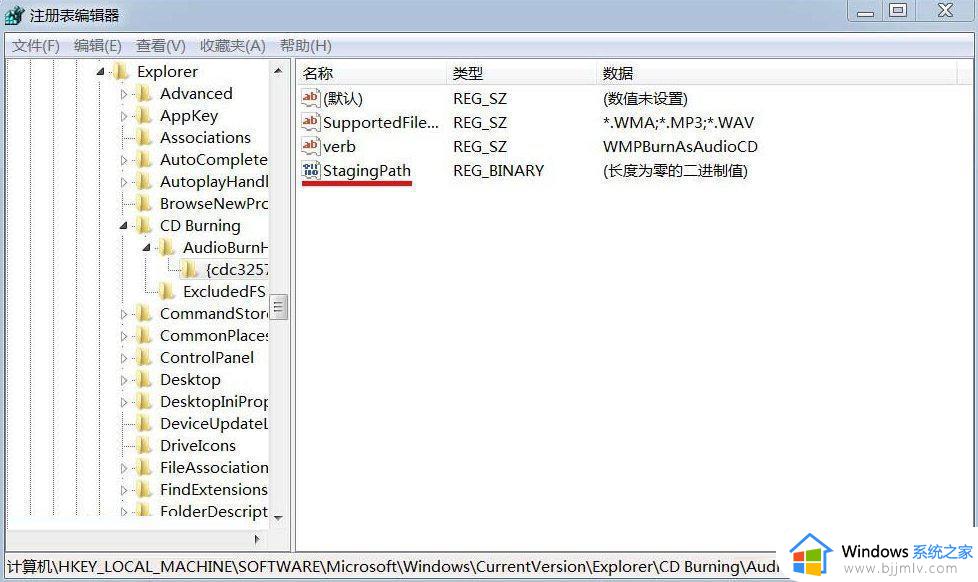
7、我们左键双击:StagingPath,在弹出的编辑字符串窗口的数值数据(V)栏中输入:C:UsersgnongAppDataLocalMicrosoftWindowsBurnBurn。再点击:确定,退出注册表编辑器。
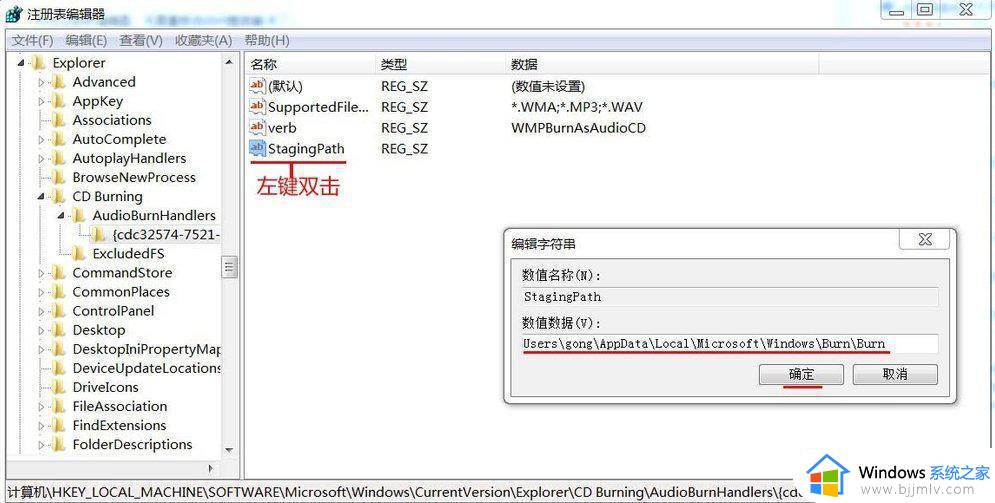
以上全部内容就是小编带给大家的win7dvd驱动器读取不了光盘处理方法详细内容分享啦,不知道怎么操作的小伙伴就快点按照上述的步骤进行操作,希望能够帮助到大家。